Verizon Fios Gelbes Licht: Fehlerbehebung

Inhaltsverzeichnis
Router und Extender sind mit einer Reihe von LEDs ausgestattet, die je nach Status in verschiedenen Farben blinken.
Leider war ich die meiste Zeit verwirrt, da mein Verizon Fios-Gerät in verschiedenen Farben blinkte.
Aber sobald ich den Zweck jeder dieser Farben kannte, war es ein Leichtes, die Bedeutung der Lichter zu erkennen.
Weiß, blau, grün, gelb und rot sind die verschiedenen Farben, mit denen die LEDs der Verizon-Geräte verschiedene Zustände anzeigen.
Jede Farbe zeigt verschiedene Betriebsarten, Störungen usw. an.
Ein durchgehendes gelbes Licht an Ihrem Verizon Fios-Router zeigt an, dass keine Internetverbindung vorhanden ist.
Wenn dies geschieht, können Sie versuchen, die Ethernet-Verbindung und die Breitbandkabel zu überprüfen oder den Router neu zu starten.
Wenn diese Lösungen nicht funktionieren, versuchen Sie, den Fios-Support zu kontaktieren, um die Verbindung wiederherstellen zu lassen.
Ein durchgehendes gelbes Licht an Ihrem Verizon Fios Extender zeigt an, dass er sich im Pairing-Modus befindet, und die blinkenden Lichter variieren in ihrer Geschwindigkeit je nach Entfernung zwischen Extender und Router, damit Sie die richtige Position für den Extender finden können.
So beheben Sie das blinkende gelbe Licht an Ihrem Fios Router
Die folgenden Schritte können durchgeführt werden, wenn Ihr Router gelb blinkt:
Neustart des Routers

Wenn Ihre Internetverbindung gestört ist, sollten Sie als Erstes versuchen, Ihren Router neu zu booten oder neu zu starten.
Siehe auch: Kann man den Bildschirmschoner bei LG-Fernsehern ändern?Folgen Sie den angegebenen Schritten, um Ihren Verizon-Router neu zu starten:
- Schalten Sie die Stromversorgung Ihres Routers aus. Wenn Ihr Router über eine Pufferbatterie verfügt, vergessen Sie nicht, auch diese zu trennen und wieder anzuschließen.
- Warten Sie 30 Sekunden, um den Router wieder einzuschalten, und warten Sie, bis er hochgefahren ist (dies wird durch das Blinken der LED in weißer Farbe angezeigt).
Ein Neustart behebt das Verbindungsproblem in fast 80 Prozent der Fälle.
Das gelbe Internet-Licht leuchtet nun durchgehend weiß, und Sie sehen, dass Ihr Internet wiederhergestellt ist.
Überprüfen Sie, ob Ihr Router überhitzt ist

Wenn Ihr Router überhitzt ist, macht sich das in Ihrer Internetverbindung bemerkbar.
Internetunterbrechungen, verringerte Internetgeschwindigkeit usw. sind einige der Folgen einer Überhitzung des Routers.
Sie können Ihren Router abkühlen, indem Sie die Stromversorgung des Routers ausschalten.
Falls eine Pufferbatterie, ein Wechselrichter usw. vorhanden ist, sollten Sie den Router auch von diesen Geräten abtrennen.
Sie können den Router auch an einem Ort mit ausreichender Luftzirkulation aufstellen, um ein erneutes Aufheizen des Routers zu verhindern.
Überprüfen von Ethernet- und Breitbandkabeln
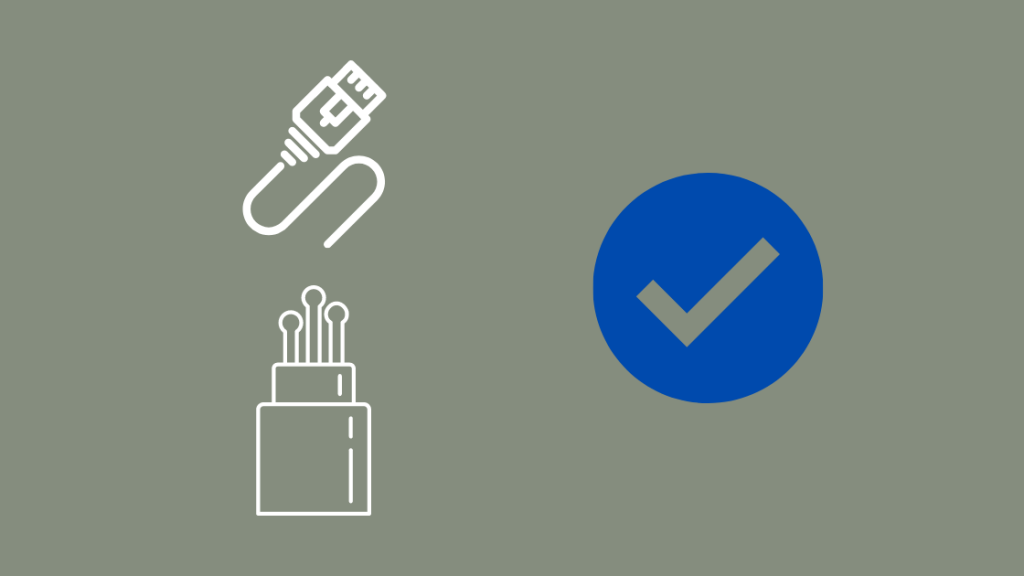
Da werden Erinnerungen wach: Vor ein paar Monaten hatte ich eines Morgens plötzlich keinen Internetzugang mehr zu Hause.
Ich überprüfte den Router und stellte fest, dass die Statusleuchte gelb leuchtete. Ich startete den Router neu, aber ohne Erfolg.
Als Nächstes überprüfte ich die Rückseite meines Routers und stellte fest, dass ein Tier, wahrscheinlich eine Ratte, sowohl mein Ethernet- als auch mein Breitbandkabel beschädigt hatte.
Ich musste einen Techniker anfordern, der die Kabel austauschte. Sobald der Techniker die Kabel ausgetauscht hatte, war die Verbindung wiederhergestellt.
Der nächste Schritt sollte also sein, zu überprüfen, ob die Kabel, die zu Ihrem Router führen, intakt sind oder nicht.
Die Ethernet- und Glasfaserkabel, mit denen Sie eine Verbindung zum Internet herstellen können, befinden sich normalerweise auf der Rückseite Ihres Routers.
Überprüfen Sie, ob diese beiden Kabel noch unbeschädigt sind. Die Kabel können auch durch Abnutzung und Verschleiß bei langjährigem Gebrauch beeinträchtigt sein.
Es empfiehlt sich also, diese Kabel nach einigen Jahren auszutauschen.
Prüfen Sie, ob das Kabel beschädigt ist, und stellen Sie sicher, dass die Kabel nicht zu locker mit dem Router verbunden sind.
Wenn die Verbindungen locker sind, können Sie sie selbst festziehen oder technische Hilfe in Anspruch nehmen.
Wie man das gelbe Licht eines Fios Extenders repariert
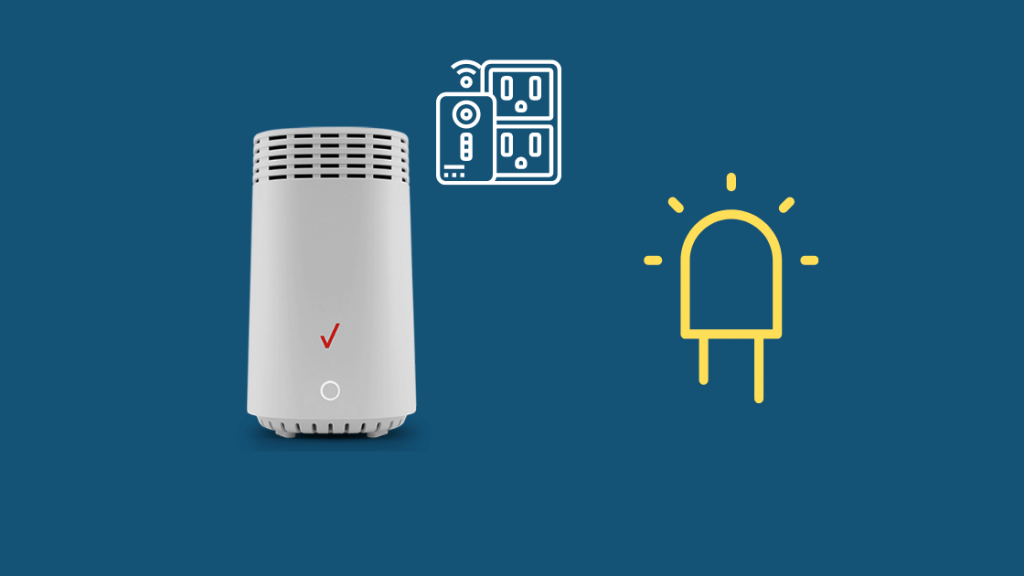
Gelbes Dauerlicht
Der Extender leuchtet durchgehend gelb, um anzuzeigen, dass er bereit ist, sich mit dem Fios-Router zu verbinden, wenn er sich im drahtlosen Modus befindet.
Um den Verbindungsvorgang fortzusetzen, halten Sie die vorderen Tasten sowohl am Router als auch am Extender mindestens 5 Sekunden lang gedrückt.
Die Lichter an beiden Geräten beginnen blau zu blinken, während die Verbindung hergestellt wird.
Blinkendes gelbes Licht
Das blinkende gelbe Licht zeigt an, wie weit der Extender vom Router entfernt ist. Wenn es schneller blinkt, ist der Extender zu nahe am Router.
Wenn das Blinken langsamer wird, bedeutet dies, dass der Extender zu weit vom Router entfernt ist.
Wenn Sie den optimalen Abstand zwischen dem Extender und dem Router gefunden haben, wird das blinkende gelbe Licht verschwinden.
Reparieren des gelben Lichts des G3100 Routers

Das gelbe Licht am G3100-Router zeigt an, dass die Internetverbindung unterbrochen wurde.
Dafür kann es eine Vielzahl von Gründen geben, von Problemen mit dem Dienstanbieter über schlechtes Wetter bis hin zu Nagetieren, die Ihre Kabel anknabbern.
Da es eine ganze Reihe von Möglichkeiten gibt, warum dies passiert ist, gibt es auch eine ganze Reihe von Abhilfemaßnahmen, und die meisten davon sind ziemlich einfach.
Versuchen Sie zunächst, Ihren Router neu zu starten. Wenn das nicht funktioniert, setzen Sie den Router zurück, indem Sie die Reset-Taste gedrückt halten und ihn neu einrichten.
Wenn all dies nicht funktioniert, liegt es wahrscheinlich entweder am Provider oder an der Hardware.
Am besten wenden Sie sich an den Fios-Support und schildern Ihre Situation.
Fios Support kontaktieren
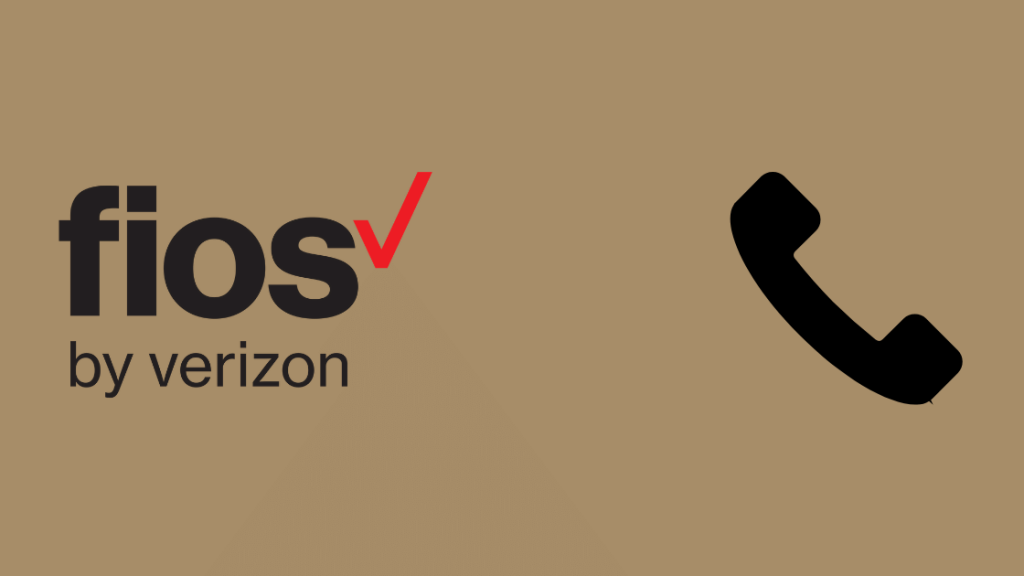
Wenn die oben genannten Schritte erfolglos bleiben, müssen Sie sich an Ihren Internetdienstanbieter wenden.
Von Zeit zu Zeit muss der Internetanbieter für kurze Zeit Wartungsarbeiten durchführen, während derer das Internet nicht zur Verfügung steht.
In solchen Fällen wird der Dienstanbieter Sie in der Regel vorher über solche Unterbrechungen informieren.
Wenn Sie also nicht über eine Wartungspause benachrichtigt werden und Ihr Internet nicht funktioniert, können Sie sich an Ihren Internetanbieter wenden und sich erkundigen.
Leider müssen Sie diese Wartungspause abwarten - eine andere Lösung gibt es nicht.
Anmerkung: Wenn keiner der oben genannten Schritte funktioniert, können Sie Ihren Verizon-Router zurücksetzen. Durch das Zurücksetzen werden viele Ihrer Internetprobleme behoben.
Sie können Ihren Router zurücksetzen, indem Sie die Reset-Taste auf der Rückseite des Routers 20 Sekunden lang gedrückt halten.
Es wird einige Minuten dauern, bis der Neustart erfolgt ist.
Sobald der Neustart abgeschlossen ist, wird Ihre Internetverbindung wiederhergestellt.
Wenn Sie einen Werksreset vorbereiten, stellen Sie sicher, dass Sie Ihre Anmeldedaten dabei haben, damit Sie Ihren Router leichter wieder einstellen können.
Das Zurücksetzen hat einige zusätzliche Vorteile:
- Damit werden alle unerwünschten Cache-Daten auf Ihrem Gerät entfernt.
- Es wird alle laufenden Angriffe von Hackern oder anderen böswilligen Agenten stoppen.
Der einzige Nachteil beim Zurücksetzen des Routers ist, dass er auf seine Werkseinstellungen zurückgesetzt wird.
Die Wiederherstellung des Internets ist nur ein Teil des Kampfes
Wenn Sie alles oben genannte versucht haben und es immer noch nicht funktioniert, sollten Sie davon ausgehen, dass der Router repariert werden muss.
Fordern Sie technische Unterstützung an, damit Sie Ihren Router so schnell wie möglich wieder in Gang bringen können.
Um auf der sicheren Seite zu sein, sollten Sie Ihre Ethernet- und Breitbandkabel mit einer Schutzhülle versehen, damit Nagetiere, Insekten oder andere Lebewesen sie nicht beschädigen.
Führen Sie Routinekontrollen durch, um sicherzustellen, dass die Sicherheit der Kabel nicht beeinträchtigt wird.
Das könnte Sie auch interessieren
- Verizon Router Red Globe: Was es bedeutet und wie man es repariert
- Fios Geräterückgabe: Alles was Sie wissen müssen
- Fios Wi-Fi funktioniert nicht: So beheben Sie es in Sekundenschnelle
- Beste Outdoor-Mesh-Wi-Fi-Router, um nie die Verbindung zu verlieren
Häufig gestellte Fragen
Wird durch das Zurücksetzen meines Routers mein Internet gestört?
Durch das Zurücksetzen wird Ihr Router auf die Werkseinstellungen zurückgesetzt, so dass Sie das Kennwort festlegen, Ihre Anmeldedaten eingeben, Ihre Interneteinstellungen einrichten und vieles mehr müssen.
Siehe auch: Hulu schmeißt mich immer wieder raus: So beheben Sie es in wenigen MinutenAbgesehen davon hat das Zurücksetzen des Routers keine besonderen Auswirkungen auf Ihr Internet.
Wann sollte ich meinen alten Router ersetzen?
Router weisen in der Regel Betriebsstörungen auf, wie z. B. eine Verringerung der Internetgeschwindigkeit, plötzliche Verbindungsabbrüche, eine Abschwächung der Signalstärke an verschiedenen Orten oder, im schlimmsten Fall, einen plötzlichen Ausfall.
Wenn dies der Fall ist, ist es an der Zeit, einen neuen Router zu kaufen.
Welche Farbe sollte die Statusleuchte an meinem Verizon-Router haben?
Die Statusanzeige an Ihrem Verizon-Router sollte bei normalem Betrieb weiß leuchten.
Blaues Blinken zeigt an, dass der Router zum Pairing bereit ist, während eine durchgehende blaue Farbe anzeigt, dass das Pairing erfolgreich war.

